初カットに行くわけですが、その前にPCにソフトを入れないといけません。
案の定、ジタバタ、悪戦苦闘しております(-_-;)
<1.まずは、付属のLaserDRW>
付属のCD-Rの中身は、これだけ
***.zipの中身も「LaserDRW 2012.10.exe」と「使用説明書.pdf」です。
LaserDRW 2012.10.exe」を実行してInstall 始めます。
途中、Englishを指定して
マーティーPCは、Win10 Home 64bitです。
32bitアプリですね~
まあ、2012年製のアプリですから...
Win10で動くんだろうか?
途中、CH341W64.SYSってのが、入ります。
メインボードのUSB~Serialチップは、CH341Aがついています。
この段階は、まだ本体とPCは、繋いでいません。
Install完了です。
起動すると、このロゴが出て
ドングル挿してないけど、起動はしました。
表示は、Install時に選択した英語になっています。
[Help]-[About LaserDRW]すると
このポップアップ画面がでます。
下の方に「USBKey is not pluged」と出ています。
USBドングルを入れても、表示が変わらないと思ったら
なんだか認識されていません。
別のUSBポートに刺すと
デバイスマネージャーの失敗項目はなくなりUSBKeyが表示されました!
そこまでは、昨年、前もって、ちょっとやっていたのですが、
その後、光軸調整に1ヶ月も掛かって、いざやろうとすると
あれっ?USBドングルが?行方不明であります_| ̄|○
沢山のAliでの買い物の中に埋もれているのかもしれません。
まあ、このソフト、JOGができないので諦めることにします(-_-;)
マーティーとしては、CNCみたいに開始点を自由に決めたいのですが、
メニューをあちこち探してもJOGがないのです。
所で、LaserDRWの最初の起動では、
「http://www.3wcad.com/」のサイトが開いちゃいます。
そのサイトの赤枠の所をクリックすると
中国語のファイル名は、ちと不安ですが、ダウンロードして
解凍するとPDFがでてきて、操作ボードの説明のようですが、
後ろの方に、EMC(不要輻射)についての解説がありました。
Google先生に翻訳してもらうも今一つわかりません。
どうやらバラスト抵抗とEMCの関係についてのようですが???
真面目に読んだら良いこと書いてあるのかも?
バラス抵抗の決め方があるかもなので、落ち着いたら読んでみることにします。
そのサイトの少し下のメインボードの写真の横の赤枠部をクリックしたり
もう少し下の、ここの赤枠部をクリックすると、
同じ様な中国語のPDFで、メインボードの接続や取付寸法などでした。
マーティーのボードと似ているのですが、チップ構成とか違っています。
<2.MoshiDraw>
そこで、昨年末に「みら太な日々」氏宅を訪れた時に
「MoshiDraw」ってのを使うって聞いてたので、
MoshisoftのOfficialサイトを開くと※1
(http://www.moshidraw.com/English/Support/Update/)
2016版は有料のようで、
「Moshidrw2015x」や「Moshidraw 2015 english/chinese」
そこから[download]をクリックすると
※1 2019.2.8時点:タイムアウトでサイトが開かなくなっています。
とても危ないサイトということで、Firefoxでブロックされました(´-﹏-`;)
昨年末は、これも見れていたのですが、もはやサイトが死んでいるようです。
で、やっとダウンロードできるとこを見つけたのですが、
このソフト、Freeではなく、USBドングル使う有料ソフトでした~(T_T)
これも諦めるしかありません。
何かないかな~と探すと、おっ!
<3.K40 Whisperer>
このYouTube、「K40 Whisperer」というソフトで
「LaserDRW Replacement」ってあるのです。
で、「K40 Whisperer」のサイトに行きます。
更に下に行くとDownloadがあります。
マーティーPCは、Win10 64bitなので
「K40_Whisperer-0.29_win64.zip」と
Driverを含む「K40 Whisperer Installer 0.29.exe」をDownloadします。
まだ、Version 0.29ってのが、ちょっと気になりますね~
下の[Start Download]は地雷ですね(´-﹏-`;)
更にサイトの下の方に行って
ここの「Windows: Setting up K40 Whisperer on Windows」に飛んで
「General Information」を見ると
「K40 Whisperer only works with controller boards made by LIHUIYU. If your controller board says Moshi anywhere on it it will not work with K40 Whisperer.」
とあります。
MoshisoftのOfficialサイトを開くと※1
(http://www.moshidraw.com/English/Support/Update/)
2016版は有料のようで、
「Moshidrw2015x」や「Moshidraw 2015 english/chinese」
そこから[download]をクリックすると
※1 2019.2.8時点:タイムアウトでサイトが開かなくなっています。
とても危ないサイトということで、Firefoxでブロックされました(´-﹏-`;)
昨年末は、これも見れていたのですが、もはやサイトが死んでいるようです。
で、やっとダウンロードできるとこを見つけたのですが、
このソフト、Freeではなく、USBドングル使う有料ソフトでした~(T_T)
これも諦めるしかありません。
何かないかな~と探すと、おっ!
<3.K40 Whisperer>
このYouTube、「K40 Whisperer」というソフトで
「LaserDRW Replacement」ってあるのです。
FreeでUSB Keyとかも不要、LaserDRWと置き換えできそうで、
JOGもできるのです!
で、「K40 Whisperer」のサイトに行きます。
簡潔にまとまっていて好印象の感じです。
下の方に行くと、この画面ショットがあります。更に下に行くとDownloadがあります。
マーティーPCは、Win10 64bitなので
「K40_Whisperer-0.29_win64.zip」と
Driverを含む「K40 Whisperer Installer 0.29.exe」をDownloadします。
下の[Start Download]は地雷ですね(´-﹏-`;)
更にサイトの下の方に行って
ここの「Windows: Setting up K40 Whisperer on Windows」に飛んで
「General Information」を見ると
「K40 Whisperer only works with controller boards made by LIHUIYU. If your controller board says Moshi anywhere on it it will not work with K40 Whisperer.」
とあります。
どうやら、コントロールボードに、LIHUIYU と Moshi系 と2種類あって、
このソフトは、Moshi系では、動かないということなのです。
GRBLでもないし、夫々で制御方法が異なるのでしょう。
Moshiのボードは、これだそうです。
確かに「ミラ太な日々」氏の黄色モデル調整のブログを見ると同じ型です。
一方、マーティーの基板は、「HT-XEON」ってのらしい
左下に「LiHuiYu STudiO LabS」の文字が!
LIHUIYUボードです。純正っぽいです。
ということで、上のソフト「K40 Whisperer」は動きそうです。
ただ、Pythonベース、非力なマーティーPCには、重そうだな~
Pythonは、Versionによる依存も大きいので回避するために
「pre-compiled executable version」があるということだけど
一旦は、Normalのでやってみようと思います。
更に読んでいくと、K40 Whispererでは、
専用のUSB Driver「libUSB-win32 devices」というものを使っていて、
そのDriverをInstallすると、同じUSB~Serial変換チップを使う他のアプリ、
Arduino IDEまでもが、動かなくなるのです。
付属していたLaserDRWは、標準Driverを使うので動かなくなります。
幸い、メインボードのUSB~Serialは、CH341Aで、
CNC、3DP、ArduinoのCH340と異なるので大丈夫でしょう。
ということで、緑枠の所からDownloadした
専用USB Driverを含む「K40 Whisperer Installer 0.29.exe」を使います。
では、K40 Whisperer Installer 0.29.exeを実行します。
これは、32/64bit自動認識で、64bitの所にInstallされます。
ここは、専用DriverをInstallしないといけないので
[Windows 7/8/10 libusb Driver]にチェックします。
Laser Draw/Corel Laserは、動かなくなるとの注意文があります。
「Once installed Laser Draw/Corel Laser will not work until the driver is removed」
Installが始まります。
途中で再度、注意文がでます。
「Laser Draw/Corel Laserは、Driverが削除されるので止まります」ってのと
実は、今、執筆中に気づいたのですが
「レーザー本体を接続して電源入れといてくれ」って書いてありますね~
何も繋がずに、やっていました(-_-;)
[はい]すると
DriverがInstallされていきます。
最後の方で「K40 Driver Install」がでますが
左側のDriverやUSB IDには、何も出ず、先に進めません。
(先の注意文を読んでないからですね~)
これは、USBケーブルを繋いで、現在のDriverを出さないといけないのだ!と
USBケーブルを繋ごうとしたら
あ~っ??? USB TypeA? こんなのありか?
で、いただいた付属品一式を探すと、
ありました! ♂~♂ケーブルだ~! (*_*) ・ω・
たぶん2012~13年製だと思います。
まさか、これがTypeCの発祥なのだろうか?
そのUSBケーブルでCO2レーザーカッターを繋いで電源入れ、ちょっと待つと
左側や上の箱に現在のDriver情報がでてきました!
LaserDRWをInstallした時のDriverと
たぶん、今挿しているUSB Portの情報だと思われます。
ちなみに、左下の[Replace Driver]右の▼を見ると
[Install Driver]にチェックで大丈夫です。
[Replace Driver]ボタンで先に進めます。
「応答なし」が続き、ドキドキさせられますが、
30秒位して、このバーが進みます。
Driver Installが完了するので[Close]押します。
デバイスマネージャーを見ると
[libusb-win32 Usb Devices]-[USB-EPP/I2C... CH341A]
が入って、CH340の様に「USBーSERIAL」ではないのです。
Replace前は、見るのを忘れました。
2018/12/09と新しいです。
K40 Whispererの製作者がDriverも作ってると思ってたら
製造元:QinHeng Electronics となっています。
Install完了です!
起動しました!
Pythonなのに起動がとても速い気がします。
bCNCみたいに高機能ではなくて、意外と軽いのかもしれません?
JOGの矢印アイコンでステージが動きます!
良さそうです(^_^)
ステッピングモーターは、静止時も手では回らず、電流が流れています。
これは、いいですね~
[Unlock Rail]ボタンを押すと、手で回せるようになります。
その後、[USB]-[Initialize Laser]すると
Homing動作して原点に戻り、ステッピングモーターはロック状態になります。
JOGで移動した後、[Home]ボタンでHomingします。
終了する時は、[USB]-[Release USB]して
[File]-[Exit]すると、このボックスがでて[OK]で終了します。
[Release USB]しないで[Exit]すると
ソフトを終了してもステッピングモーターがロックのままになります。
起動時は、ステッピングモーターは、フリー状態で、JOGできません。
[Initialize Laser Cutter]ボタン押すと、Homing動作して
ステッピングモーターがロック状態になりJOGできるようになります。
[Settings]-[General Settings]すると
確かに「ミラ太な日々」氏の黄色モデル調整のブログを見ると同じ型です。
一方、マーティーの基板は、「HT-XEON」ってのらしい
LIHUIYUボードです。純正っぽいです。
ということで、上のソフト「K40 Whisperer」は動きそうです。
ただ、Pythonベース、非力なマーティーPCには、重そうだな~
Pythonは、Versionによる依存も大きいので回避するために
「pre-compiled executable version」があるということだけど
一旦は、Normalのでやってみようと思います。
更に読んでいくと、K40 Whispererでは、
専用のUSB Driver「libUSB-win32 devices」というものを使っていて、
そのDriverをInstallすると、同じUSB~Serial変換チップを使う他のアプリ、
Arduino IDEまでもが、動かなくなるのです。
付属していたLaserDRWは、標準Driverを使うので動かなくなります。
幸い、メインボードのUSB~Serialは、CH341Aで、
CNC、3DP、ArduinoのCH340と異なるので大丈夫でしょう。
専用USB Driverを含む「K40 Whisperer Installer 0.29.exe」を使います。
では、K40 Whisperer Installer 0.29.exeを実行します。
これは、32/64bit自動認識で、64bitの所にInstallされます。
ここは、専用DriverをInstallしないといけないので
[Windows 7/8/10 libusb Driver]にチェックします。
Laser Draw/Corel Laserは、動かなくなるとの注意文があります。
「Once installed Laser Draw/Corel Laser will not work until the driver is removed」
Installが始まります。
途中で再度、注意文がでます。
「Laser Draw/Corel Laserは、Driverが削除されるので止まります」ってのと
実は、今、執筆中に気づいたのですが
「レーザー本体を接続して電源入れといてくれ」って書いてありますね~
何も繋がずに、やっていました(-_-;)
[はい]すると
DriverがInstallされていきます。
最後の方で「K40 Driver Install」がでますが
左側のDriverやUSB IDには、何も出ず、先に進めません。
(先の注意文を読んでないからですね~)
これは、USBケーブルを繋いで、現在のDriverを出さないといけないのだ!と
USBケーブルを繋ごうとしたら
あ~っ??? USB TypeA? こんなのありか?
で、いただいた付属品一式を探すと、
ありました! ♂~♂ケーブルだ~! (*_*) ・ω・
たぶん2012~13年製だと思います。
まさか、これがTypeCの発祥なのだろうか?
そのUSBケーブルでCO2レーザーカッターを繋いで電源入れ、ちょっと待つと
左側や上の箱に現在のDriver情報がでてきました!
LaserDRWをInstallした時のDriverと
たぶん、今挿しているUSB Portの情報だと思われます。
ちなみに、左下の[Replace Driver]右の▼を見ると
[Install Driver]にチェックで大丈夫です。
[Replace Driver]ボタンで先に進めます。
「応答なし」が続き、ドキドキさせられますが、
30秒位して、このバーが進みます。
Driver Installが完了するので[Close]押します。
デバイスマネージャーを見ると
[libusb-win32 Usb Devices]-[USB-EPP/I2C... CH341A]
が入って、CH340の様に「USBーSERIAL」ではないのです。
Replace前は、見るのを忘れました。
2018/12/09と新しいです。
K40 Whispererの製作者がDriverも作ってると思ってたら
製造元:QinHeng Electronics となっています。
Install完了です!
起動しました!
Pythonなのに起動がとても速い気がします。
bCNCみたいに高機能ではなくて、意外と軽いのかもしれません?
JOGの矢印アイコンでステージが動きます!
良さそうです(^_^)
ステッピングモーターは、静止時も手では回らず、電流が流れています。
これは、いいですね~
[Unlock Rail]ボタンを押すと、手で回せるようになります。
その後、[USB]-[Initialize Laser]すると
Homing動作して原点に戻り、ステッピングモーターはロック状態になります。
JOGで移動した後、[Home]ボタンでHomingします。
終了する時は、[USB]-[Release USB]して
[File]-[Exit]すると、このボックスがでて[OK]で終了します。
[Release USB]しないで[Exit]すると
ソフトを終了してもステッピングモーターがロックのままになります。
起動時は、ステッピングモーターは、フリー状態で、JOGできません。
[Initialize Laser Cutter]ボタン押すと、Homing動作して
ステッピングモーターがロック状態になりJOGできるようになります。
[Settings]-[General Settings]すると
[Board Name]:LASER-M2 になっていました。
Ver.0.91以上を推奨されています。
[Settings]-[General Settings]の
[Inkscape Executable]の[Find Inkscape]ボタン押して
InstallしているInkscape.exeを指定します。
[Inkscape Executable]にアドレスが入ったのを確認して[Save]します。
これでInkscapeと連携できるようです。
後でわかったのですが、Downloadしたサイトの上の方に
マーティーPCには、既にInkscape 0.92.2をInstallしています。
*****
Supported Controller Boards:
Only boards that work with LaserDRW will work with K40 Whisperer.
Supported Controller Boards:
Only boards that work with LaserDRW will work with K40 Whisperer.
(Moshi boards will not work)
・・・中略・・・
Controller Boards Known to Work with K40 Whisperer:
- 6C6879-LASER-M2 (M2 Nano)
- 6C6879-LASER-B1
- 6C6879-LASER-M1
- 6C6879-LASER-M
- 6C6879-LASER-B
- 6C6879-LASER-B2
- 6C6879-LASER-A
- HT Master5 (use LASER-M2 setting)
- HT Master6 (use LASER-M2 setting)
- HT-XEON5 (use LASER-M2 setting)
- HT-XEON-DRV (use LASER-M2 setting)
*****
・・・中略・・・
Controller Boards Known to Work with K40 Whisperer:
- 6C6879-LASER-M2 (M2 Nano)
- 6C6879-LASER-B1
- 6C6879-LASER-M1
- 6C6879-LASER-M
- 6C6879-LASER-B
- 6C6879-LASER-B2
- 6C6879-LASER-A
- HT Master5 (use LASER-M2 setting)
- HT Master6 (use LASER-M2 setting)
- HT-XEON5 (use LASER-M2 setting)
- HT-XEON-DRV (use LASER-M2 setting)
*****
[Board Name]のプルダウンメニューには、これだけあります。
マーティーのボードは、「HT-XEON」で"5"も"DRV"も無しですが、
設定は、「LASER-M2」で、今の所、無事動いているようです。
まだ、カットもしていないので何か問題出るかもですが...
K40 Whispererは、Incscape SVG形式とDFX Importに対応しています。マーティーのボードは、「HT-XEON」で"5"も"DRV"も無しですが、
設定は、「LASER-M2」で、今の所、無事動いているようです。
まだ、カットもしていないので何か問題出るかもですが...
Ver.0.91以上を推奨されています。
[Settings]-[General Settings]の
[Inkscape Executable]の[Find Inkscape]ボタン押して
InstallしているInkscape.exeを指定します。
[Inkscape Executable]にアドレスが入ったのを確認して[Save]します。
これでInkscapeと連携できるようです。
ちと心配なので
CNC2418のボード(Woodpecker)を同じUSB Portに接続したら
ちゃんと「USB-SERIAL CH340(COM4)」とでて
今まで通り、GRBL ControllerのCandleも動いたので一安心(^_^)
所で、いじっていると
Win7、8、10は、わからないとなっています。
ので、Win10では、止めた方が良さそうです。
4.
後でこのモデル名に気づきました。
Downloadしたサイトの上の方にある動作機種リストに
この「6C6879-LASER-B1」のがあったのです。
*****
Supported Controller Boards:
Only boards that work with LaserDRW will work with K40 Whisperer.
[Settings]-[General Settings]で
[Board Name]:LASER B1 にしてEngraveボタン押すと
キャリッリが暴走した右往左往したので、慌てて電源切りました(T_T)
なので、マシン名は「HT-XEON」で"5"や"DRV"ついてないけど
「LASER-M2」設定が、正しいようです。
5.
LaserDRWをInstallしたら開くサイトの下の方にLaserDRWがありました。
下の方のCorelLASERは、「立即下載」500元と料金があって、
こちらにはないのでFree版のようです。
赤枠部からソフトと説明書が「立即下載」(ダウンロード)できるので
後で使うかもしれないので、ダウンロードしておきます。
お!「LaserDRW 2013.02.rar」で付属してたのより新しいです。
これは、CorelLASERの方で有料になっています。
500元って8000円位かあ~
CNC2418のボード(Woodpecker)を同じUSB Portに接続したら
ちゃんと「USB-SERIAL CH340(COM4)」とでて
今まで通り、GRBL ControllerのCandleも動いたので一安心(^_^)
所で、いじっていると
[Open Design (SVG/DFX/G-Code)]
ん? G-Codeを開けるようなのです!
SVG、DFX、G-Codeが開けます。
試しに、昔作ったG-Codeを開いてみると
20KB程の小さなファイルなのに開くのに5秒ほどかかりました。
読み込み成功です!
まあ、Z軸移動やS値指定は、機能しませんが、F値は機能するようで、
M3は機能せず、S0でOFF、S1以上でONになるようです。
CNCと原点が異なるので、左上原点に置換されます。
更に[Settings]-[Advanced Settings]すると
[G-Code Passes]で回数も指定できるのです。
Aboutを見ると「Python 2.7.15」になっています。
マーティーPCは、この時に、Anaconda2でPython入れたのは、
Python 2.7.13でした。
Installフォルダを見ると
「python27.dll」があって、本体は、「k40_whisperer.exe」と"exe"になっています。
よくわかりませんが、本体は、インタープリタ動作ではなく
コンパイラされた実行形式のようです。
G-Code開く時は、時間掛かるのでインタプリタ動作で変換しているかも?
・Overview/Introduction
・Making a Design in Inkscape
・Advanced Settings in K40 Whisperer
・Using G-Code with K40 Whisperer
マニュアルは、WEB版のこれです。
「Keyboard Shortcuts」があってPCのキーでJOGができます。
<備忘録>
もし、K40 Whispererが起動しない場合は、
「Visual C++ 2008 Redistributable Package」を入れてくれとあります。
2.
専用USB Driverは、Windows10のUpdateにより標準Driverに戻されるそうで、
専用USB DriverだけのInstallerが用意されています。
すぐにやられそうなので、ダウンロードしておきます。
3.
Pre-Compiled版「pre-compiled executable version of K40 Whisperer」の
ん? G-Codeを開けるようなのです!
SVG、DFX、G-Codeが開けます。
試しに、昔作ったG-Codeを開いてみると
20KB程の小さなファイルなのに開くのに5秒ほどかかりました。
読み込み成功です!
まあ、Z軸移動やS値指定は、機能しませんが、F値は機能するようで、
M3は機能せず、S0でOFF、S1以上でONになるようです。
CNCと原点が異なるので、左上原点に置換されます。
更に[Settings]-[Advanced Settings]すると
[G-Code Passes]で回数も指定できるのです。
Aboutを見ると「Python 2.7.15」になっています。
マーティーPCは、この時に、Anaconda2でPython入れたのは、
Python 2.7.13でした。
Installフォルダを見ると
「python27.dll」があって、本体は、「k40_whisperer.exe」と"exe"になっています。
よくわかりませんが、本体は、インタープリタ動作ではなく
コンパイラされた実行形式のようです。
G-Code開く時は、時間掛かるのでインタプリタ動作で変換しているかも?
操作概要を知りたいので
「K40 Whisperer」のサイトHomeに戻って下の方に
「K40 Whisperer」のサイトHomeに戻って下の方に
のTutorial Video5つで、一通りの使い方を観ておきます。
なかなか使い易そうです。先に見とけばよかった(-_-;)
・K40 Whisperer Videosなかなか使い易そうです。先に見とけばよかった(-_-;)
・Overview/Introduction
・Making a Design in Inkscape
・Advanced Settings in K40 Whisperer
・Using G-Code with K40 Whisperer
「Keyboard Shortcuts」があってPCのキーでJOGができます。
<備忘録>
1.
ここの「Windows: Setting up K40 Whisperer on Windows」には、もし、K40 Whispererが起動しない場合は、
「Visual C++ 2008 Redistributable Package」を入れてくれとあります。
2.
専用USB Driverは、Windows10のUpdateにより標準Driverに戻されるそうで、
専用USB DriverだけのInstallerが用意されています。
すぐにやられそうなので、ダウンロードしておきます。
3.
Pre-Compiled版「pre-compiled executable version of K40 Whisperer」の
「K40 Whisperer Setup (For Windows using Zadig)」ってのは、
ここに説明があります。
ZadigというUSB Driver変更ソフトを使うようです。
専用USB Driverを使わずに
Redirectみたいな?Filterという方法で標準USB Driverを使う方法もある。
ということだけど、成功したのは、WindowsXPだけでここに説明があります。
ZadigというUSB Driver変更ソフトを使うようです。
専用USB Driverを使わずに
Redirectみたいな?Filterという方法で標準USB Driverを使う方法もある。
Win7、8、10は、わからないとなっています。
ので、Win10では、止めた方が良さそうです。
4.
後でこのモデル名に気づきました。
Downloadしたサイトの上の方にある動作機種リストに
この「6C6879-LASER-B1」のがあったのです。
*****
Supported Controller Boards:
Only boards that work with LaserDRW will work with K40 Whisperer.
(Moshi boards will not work)
・・・中略・・・
Controller Boards Known to Work with K40 Whisperer:
- 6C6879-LASER-M2 (M2 Nano)
- 6C6879-LASER-B1
・・・中略・・・
- HT-XEON5 (use LASER-M2 setting)
- HT-XEON-DRV (use LASER-M2 setting)
*****・・・中略・・・
Controller Boards Known to Work with K40 Whisperer:
- 6C6879-LASER-M2 (M2 Nano)
- 6C6879-LASER-B1
・・・中略・・・
- HT-XEON5 (use LASER-M2 setting)
- HT-XEON-DRV (use LASER-M2 setting)
[Settings]-[General Settings]で
[Board Name]:LASER B1 にしてEngraveボタン押すと
キャリッリが暴走した右往左往したので、慌てて電源切りました(T_T)
なので、マシン名は「HT-XEON」で"5"や"DRV"ついてないけど
「LASER-M2」設定が、正しいようです。
5.
LaserDRWをInstallしたら開くサイトの下の方にLaserDRWがありました。
下の方のCorelLASERは、「立即下載」500元と料金があって、
こちらにはないのでFree版のようです。
赤枠部からソフトと説明書が「立即下載」(ダウンロード)できるので
後で使うかもしれないので、ダウンロードしておきます。
お!「LaserDRW 2013.02.rar」で付属してたのより新しいです。
これは、CorelLASERの方で有料になっています。
500元って8000円位かあ~

































































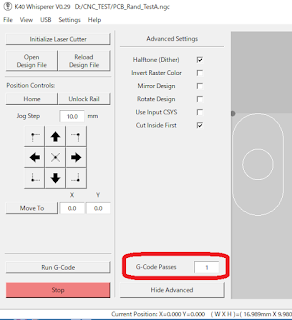










2 件のコメント:
毎度の詳しいご説明素晴らしい。
編集の苦労を想像すると頭が下がります。
ありがとうございます。
折角撮った写真は、説明付けて残したいし、
まとめてると途中で疑問が湧いて調べたり、そこそこ日数かけてますが、完全に日課になっております^^;
忘れてしまうので、後々、自分にも役立ってま~す。
コメントを投稿